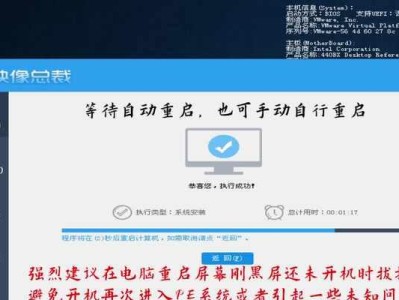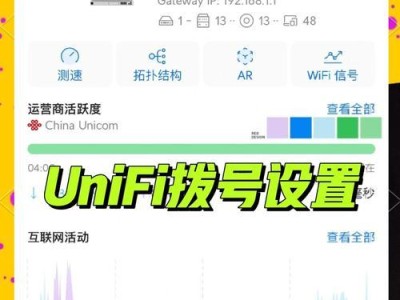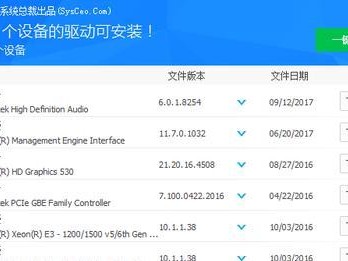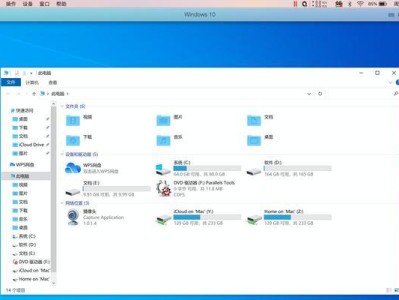随着科技的发展,安装系统已经变得非常简单和方便。而在一些情况下,我们可能会需要使用U盘来安装系统,尤其是在华硕电脑上。本文将为大家详细介绍如何使用U盘装系统并进行Boot操作。
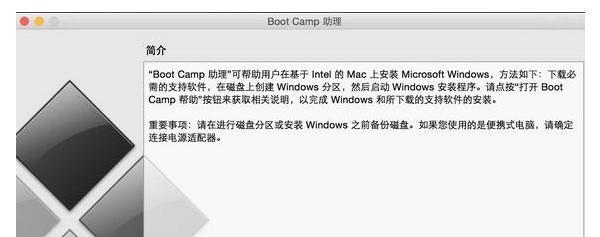
准备工作:检查U盘和华硕电脑
在开始操作前,首先要确保U盘的容量足够,最好是16G以上,并且要检查U盘是否是可用的。还需要确认华硕电脑是否支持通过U盘进行系统安装。
下载系统镜像文件
在进行U盘装系统之前,我们需要下载一个系统镜像文件,最好选择官方正版的镜像文件以确保系统的稳定性和安全性。下载完成后,将其保存到电脑中。
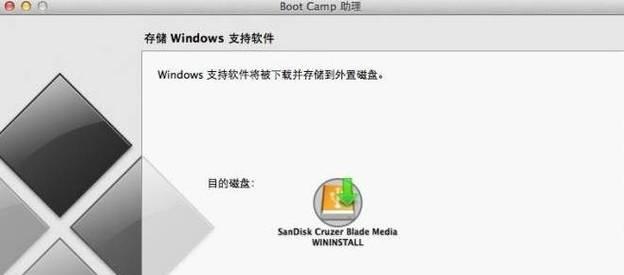
制作可启动U盘
1.连接U盘到电脑上,并确保U盘没有重要数据,因为在制作启动盘过程中会清除所有数据。
2.打开电脑中的U盘制作工具(可以使用官方提供的工具,或者第三方软件),选择U盘和下载好的系统镜像文件进行制作。制作过程可能需要一些时间,请耐心等待。
进入华硕电脑的BIOS设置
1.在制作完U盘之后,将其插入华硕电脑的USB口。
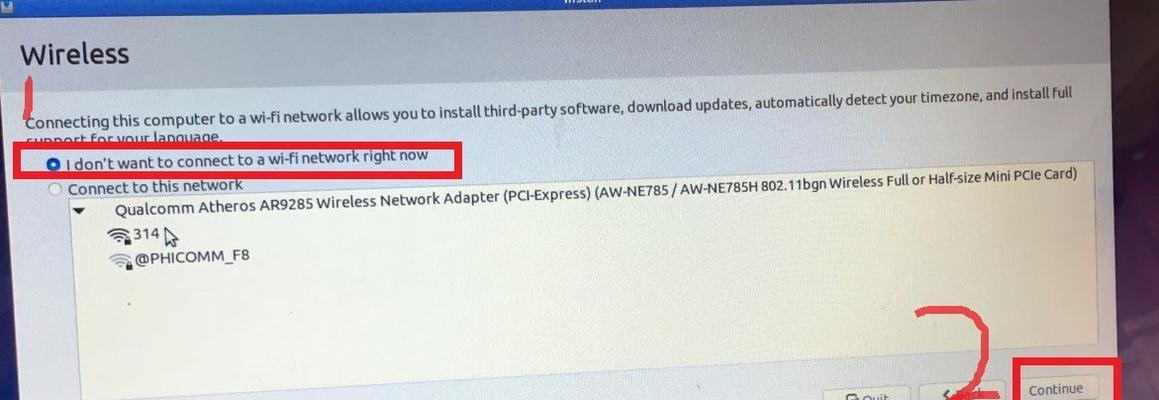
2.开机时按下开机按钮,并且连续按下华硕电脑上的Del或F2键,进入BIOS设置界面。
3.在BIOS设置界面中,找到“Boot”选项,并将U盘设置为启动项。
4.确认设置后,保存并退出BIOS设置界面。
重启电脑并安装系统
1.重启华硕电脑,并按照屏幕上的提示,选择从U盘启动。
2.进入系统安装界面后,根据提示进行相应操作,如选择语言、时区、分区等。
3.将系统镜像文件安装到相应的分区中,并等待安装过程完成。
设置系统和驱动程序
1.安装系统完成后,根据个人需求进行系统设置,如设置用户名、密码等。
2.检查设备管理器中是否存在未安装的驱动程序,如有,可以通过官方网站下载并安装对应的驱动程序。
完成安装,拔出U盘并重启电脑
1.完成所有设置后,安全地拔出U盘,并重启华硕电脑。
2.如果系统能够正常启动并进入桌面界面,说明U盘装系统成功。
通过以上步骤,我们可以轻松使用U盘来装系统并进行Boot操作,无需任何技术经验。华硕电脑用户可以按照本文提供的教程进行操作,从而解决安装系统的困扰,享受流畅的操作体验。记住,在进行任何操作前请备份重要数据以避免丢失。祝您成功!